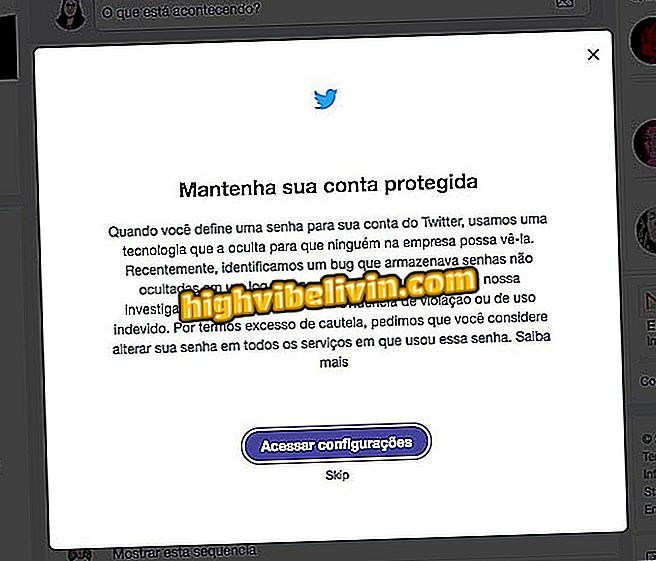قم بإعداد سماعة رأس وقم بتغيير إخراج الصوت من جهاز Chromebook
تحتوي أجهزة Chromebook على نظام إدارة الأجهزة الصوتية الخاص بها ، والذي يسمح لك بتغيير مدخلات ومخرجات الصوت ، وهي ميزة مفيدة لأي شخص يستخدم سماعات رأس على جهاز الكمبيوتر الخاص به. ومع ذلك ، يختلف إعداد الصوت في نظام التشغيل Chrome عن أجهزة الكمبيوتر المحمولة التي تعمل بنظام التشغيل Windows ، والتي قد تكون سؤالًا للمستخدم الذي تم ترحيله مؤخرًا من نظام أساسي إلى آخر.
جهاز سطح المكتب للكمبيوتر المحمول أو Chromebook Pro ؛ ترى أي واحد يستحق أكثر من ذلك
تعلم في البرنامج التعليمي التالي كيفية ضبط خرج الصوت على نظام Google لاستخدام Chromebook مع سماعة الرأس.

تعرف على كيفية إعداد سماعة رأس وتغيير خرج الصوت من جهاز Chromebook
الخطوة 1. حدد موقع قائمة النظام الخاصة بجهاز Chromebook في الركن السفلي الأيمن. انقر للتوسيع

خيارات نظام الوصول
الخطوة 2. عندما تقوم بتوصيل سماعة رأس ، يقوم نظام التشغيل Chrome تلقائيًا بتشغيل الجهاز كمخرج صوت افتراضي. تحقق من الرمز المميز.

يجب تحديد سماعة الرأس تلقائيًا
الخطوة الثالثة. إذا كانت هناك مشكلة ولم يغير جهاز Chromebook الإخراج لسماعات الرأس ، فانقر على السهم على الجانب لفتح قائمة الصوت ؛

افتح قائمة أجهزة الصوت
الخطوة 4. تحقق من قائمة "Output" لأجهزة تشغيل الصوت. إذا تم وضع علامة على جهاز الإرسال الداخلي وكنت ترغب في استخدام سماعات الرأس ، فقط اضغط على "سماعة" ؛

قم بتنشيط إخراج الصوت يدويًا من خلال الهاتف
الخطوة 5. يتم عرض زر حجم الصوت تلقائيا. عند العودة إلى قائمة الصوت في نظام التشغيل Chrome ، تأكد من أن هاتفك الآن هو الإخراج الصوتي القياسي للنظام.

تأكد من تمكين هاتفك
تُعد الأداة مفيدة أيضًا إذا كنت تستخدم جهاز Chromebook لتشغيل ألعاب Android واستخدام عنصر تحكم مزود بإخراج الصوت. عند الوصول إلى التحكم الصوتي في نظام التشغيل Chrome ، يمكنك ضبط مكبر صوت جهاز الكمبيوتر كإعداد افتراضي حتى عند اتصال جهاز تحكم بلوتوث بتجربة أفضل. وينطبق نفس الشيء على مكبرات الصوت اللاسلكية وأجهزة التشغيل الأخرى.
Chromebook Samsung أو Acer: ما هو أفضل خيار؟ تعليق على.